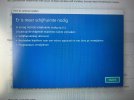JJZijlstra
Gebruiker
- Lid geworden
- 26 nov 2013
- Berichten
- 308
Beste lezer(s),
Het volgende probleem doet zich voor.
Graag wil ik een systeemherstel maken van mijn windows 11 Pro maar dit wordt continu geweigerd, zie foto bijgevoegd bestand.
Ondanks schijfopruiming, programma’s verwijderen, geavanceerde herstelopties blijft deze melding steeds terugkomen zie foto. Deze vraagt om schijfruimte 11, Gb, later 12, 4 en weer weer later 14 Gb terwijl ik ruim 20 Gb beschikbaar heb op mijn C-schijf. Ook mijn bestanden op een andere schijf (D) lukt niet.
Ook een nieuw herstelpunt maken helpt niet.
Eerder al mislukte verschillende keren de update “Cumulative Update for Windows 11 Insider Preview (KB5064093) (26200.5761)” van de Windows Insiders.
Verder gebruik ik OneDrive waarvan ik de bestanden (in C-schijf) direct kan zien in mijn TotalCommander voor de overzichtelijkheid.
Mijn PC draait soms instabiel.
Wat kan ik verder nog doen om SysteemHerstel wel te kunnen uitvoeren?
Groet,
Toby
Het volgende probleem doet zich voor.
Graag wil ik een systeemherstel maken van mijn windows 11 Pro maar dit wordt continu geweigerd, zie foto bijgevoegd bestand.
Ondanks schijfopruiming, programma’s verwijderen, geavanceerde herstelopties blijft deze melding steeds terugkomen zie foto. Deze vraagt om schijfruimte 11, Gb, later 12, 4 en weer weer later 14 Gb terwijl ik ruim 20 Gb beschikbaar heb op mijn C-schijf. Ook mijn bestanden op een andere schijf (D) lukt niet.
Ook een nieuw herstelpunt maken helpt niet.
Eerder al mislukte verschillende keren de update “Cumulative Update for Windows 11 Insider Preview (KB5064093) (26200.5761)” van de Windows Insiders.
Verder gebruik ik OneDrive waarvan ik de bestanden (in C-schijf) direct kan zien in mijn TotalCommander voor de overzichtelijkheid.
Mijn PC draait soms instabiel.
Wat kan ik verder nog doen om SysteemHerstel wel te kunnen uitvoeren?
Groet,
Toby